1.执行;插入”→;页码”,在;页码”对话框中单击;格式”按钮,打开;页码格式”对话框,在;数字格式”下拉列表框中可选择插入页码的数字格式。
2.在;页码编排”内,如果一个文档分为几个节,为使整个文档的页码连续,可选中;续前节”单选框,如果需要页码从某个数字开始编排,可选中;起始页码”单选框,然后在其后的文本框中输入起始的页码数。
3.单击;确定”按钮,返回;页码”对话框。
4.单击;确定”按钮,关闭;页码”对话框,在指定位置插入页码。
注意:
1.本例关于页码格式的设置适用于没有分节或分节但页码连续编排的文档。如果需要对文档的各部分进行不同的页码处理,请参考后面关于;分节符”和;页眉页脚”的教程。
2.勾选;包含章节号”复选框,可以通过设置把章节号列入页码,这牵涉到了分节以及;项目符号和编号”的使用,将在以后的相关教程中予以介绍。
1.执行;视图”→;页眉页脚”,进入页眉页脚的编辑状态。
2.如果页码放置在页面底部,可在;页眉和页脚”工具栏上单击;在页眉和页脚间切换”,或直接拖动滚动条到页脚位置(注:动画原文档页码插入位置为;页面底端”,对齐方式为;右侧”)。
3.如果页码是使用;插入”菜单中的;页码”命令插入的,则页码位于一个图文框内。单击页码,页码周围会出现斜线图文框边框,将鼠标指针移到边框上,当形状变为十字形箭头时,按住左键拖动,可以改变页码的位置。
4.在图文框选中状态或选中其中页码,可以设置字体、字号、颜色等格式。
注意:选中图文框,按Delete键可删除图文框及其中的页码。
具体操作的动画演示过程如下:

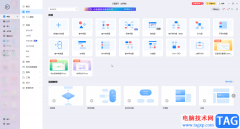 亿图图示中插入项目符号的方法教程
亿图图示中插入项目符号的方法教程
亿图图示是一款非常受欢迎的图示文件制作软件,比如我们可以......
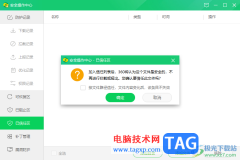 360安全卫士添加软件到信任区的方法
360安全卫士添加软件到信任区的方法
360安全卫士提供的安全防护功能是比较全面的,其中你可以将一......
 龙族幻想明日复明日异闻怎么做?
龙族幻想明日复明日异闻怎么做?
龙族幻想明日复明日异闻怎么做明日复明日异闻任务在哪触发游......
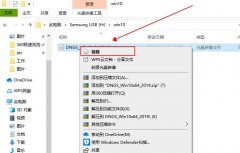 Win10消费者版本和商业版本有什么区别-
Win10消费者版本和商业版本有什么区别-
有很多人不了解Win10消费者版本和商业版本有什么区别,那么今......
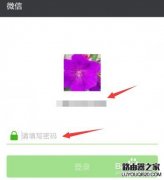 微信朋友圈小视频如何设置仅在WIFI状态下
微信朋友圈小视频如何设置仅在WIFI状态下
随着智能手机不停的升级换代,聊天软件、游戏软件、视频软件......
打印文档时有时候会遇到一些打印问题。下面介绍了几种常出现的情况。...
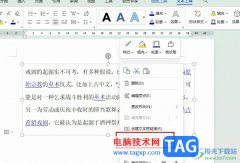
很多小伙伴在对文字文档进行编辑时都会选择使用WPS软件,因为WPS中的功能十分的丰富,能够满足我们对文字文档的各种编辑需求。有的小伙伴在使用WPS对文字文档进行编辑时想要将文档中的文...

Word程序是很多小伙伴都在使用的一款文字文档编辑程序,在这款程序中,我们可以根据自己的需求对文字文档进行各种编辑,有的小伙伴在使用Word程序对文字文档进行编辑时想要更改文档中的...

WPS文档是一款非常好用的文本处理软件,该软件功能强大,很多小伙伴都在使用。如果我们需要在电脑版WPS文档中设置文本边框效果,小伙伴们知道具体该如何进行操作吗,其实操作方法是非常...

很多小伙伴在使用Word程序对文字文档进行编辑的时候经常会遇到各种各样的问题。我们在日常生活中经常会需要使用Word来编辑封面或是协议等材料,在需要填写内容的地方,我们需要添加横线...

越来越多的用户电脑上安装了word软件,在这款软件中用户可以感受到许多专业的文字处理功能,给用户带来了不少的帮助,当用户在使用word软件来编辑文档文件时,有时可以在页面上插入各种...
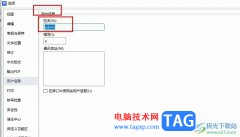
很多小伙伴在对文字文档进行编辑时都会选择使用WPS软件,因为WPS中有许多实用功能,能够帮助我们提高文字文档的编辑效率。有的小伙伴在使用WPS对文字文档进行编辑时,经常会开启修订功能...

很多小伙伴都喜欢在对文字文档进行编辑时使用Word程序,因为Word程序中的功能十分的丰富,并且操作简单。在Word中我们可以通过各种工具对文档进行编辑,调整文档内容以及文档格式。在使用...
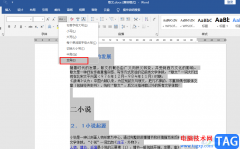
很多小伙伴都喜欢使用Word程序来对文字文档进行编辑,在Word中,我们不仅能够对文章内容进行编辑,还可以对文章的段落格式进行调整,需要的图片、图表或是目录等内容在插入工具栏中也都...

怡氧是一款满足用户日常办公需求的强大办公软件,因为它结合了思维导图、流程图、大纲笔记、office等办公工具,能够帮助用户简单轻松的完成各种办公任务,所以怡氧有效提高了用户的办公...

在办公中打印耗材是非常昂贵的,所以为了尽量节省纸张,我们往往会将一张纸正面和反面都用上( 双面打印 )。毕竟支持自动双面打印的打印机很少,大多数情况下的打印机都是不...

很多小伙伴都喜欢使用Word程序来对文档进行编辑,因为Word中的功能十分的丰富,并且操作简单。同一种问题我们在Word中可以找到多种解决方式,例如在文档中添加下标,我们在文档中先选中设...

技巧1 :利用全新的实时预览功能试用标题样式 在先前版本的Word中,如果不确定要为标题指定何种样式的字体,经常需要反复地应用多种样式来查看效果,一个不满意再撤销重换下一个...

Word程序是很多小伙伴都在使用的一款文字文档编辑程序,在这款程序中,我们可以在文字文档中插入形状、图片、图表等各种内容,还可以对文档中的段落进行格式调整。有的小伙伴在使用W...

很多小伙伴在对文字文档进行编辑时可能会遇到文档中出现虚线边框的情况,这时我们该使用WPS中的什么工具来解决该问题呢。其实很简单,在WPS中,我们只需要点击打开页面左上角的“文件”...